Today, Tomorrow and Always

Puedes encontrar el tutorial original aquí
© by Christa 24.02.2011
Gracias Christa por dejarme traducir tus tutoriales
Danke Christa mir erlaubt zu haben zu übersetzen Ihr tutoriels
Este tutorial está hecho enteramente por Christa
© Los derechos de autor del tutorial son exclusivamente de su propiedad![]()
Tanto el tutorial como la traducción están registrados en TWI

El tutorial no puede ser copiado o usado en otros sitios
El material proviene de los tubes recibidos en grupos de reparto de material.
© Los derechos de autor de los creadores de estos materiales son exclusivamente de ellos.
Este tutorial ha sido realizado con la versión 9 del Psp. Yo he usado la versión X. Puedes usar otras
Gracias a Chaosgaby por los exclusivos tubes
Filtros: Página
Xero Improver
Mehdi Kaleidoscope 2.1
Mehdi Sorting Tiles
AlienSkin- Xenofex – Constellation
Guardar la selección en la carpeta de las selecciones de tu Psp
Cualquier problema que tengas no dudes en escribir un mail a Christa o al correo de la web
Abrir todos los tubes en el Psp. Duplicarlos (shift+D) y cerrar los originales
Si quieres puedes ayudarte de la regla para situarte en la realización del tutorial
Marcador (Arrastra con el raton)
No te olvides de guardar contínuamente
1.-
Abrir una nueva imagen de 900 x 660 pixels transparente
En la Paleta de Colores y Texturas colocar en Primer Plano el color blanco, y en el Segundo Plano un color elegido en vuestro tube. En el ejemplo el color #92627a
Selecciones_ Seleccionar todo
Activar el tube paper (incluido entre los materiales)
Edición_ Copiar
Edición_ Pegar en la selección
Ajustar_ Matiz y Saturación_ Colorear
Valores de Matiz y Saturación de vuestro color de Segundo Plano
En nuestro caso
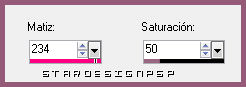
No quitar la selección
2.-
Activar un tube broche de vuestro gusto
En nuestro caso el tube de la mariposa
No está incluido en el material
Deberá tener las dimensiones siguientes: 800x448
Si no es así deberás redimensionarlo
Efectos_ Efectos 3D_ Sombra
Deberás tener esto

Capas_ Fusionar visibles
Edición_ Copiar
Edición_ Pegar como nueva capa
Ajustar_ Matiz y Saturación_ Colorear
Mismos valores que la vez anterior
Efectos_ Complementos_ Mehdi / Kaleidoscope 2.1
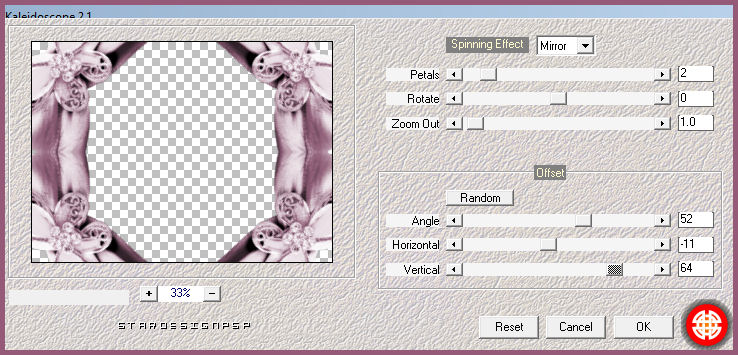
Selecciones_ Anular selección
Efectos_ Efectos 3D_ Sombra en el color negro
0_ 0_ 54_ 10
3.-
Activar el tube de hoja de vuestro gusto
El que ha usado Christa no está incluido en el material
Deberá tener las medidas siguientes: 257 x 340 pixeles
Si no es así tendrás que redimensionarlo
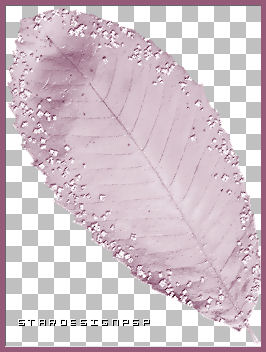
Edición_ Copiar
Edición_ Pegar como nueva capa
Colocar en la parte superior izquierda
Ver modelo final
Ajustar_ Matiz y Saturación_ Colorear
Mismos valores que la vez anterior
Efectos_ Efectos 3D_ Sombra
Mismos valores que la vez anterior
Activar el tube de rostro de vuestro gusto o el de Christa chg.14.05022011
Edición_ Copiar
Edición_ Pegar como nueva capa
Colocar en la parte de encima de la capa de trama 1
La imagen deber estar centrada
Si usas otra imagen deberás redimensionarla a 560 x 741 pixeles
Activar el tube deco
Edición_ Copiar
Edición_ Pegar como nueva capa
Capas_ Organizar_ Enviar al frente
Si es necesario colorea
Ajustar_ Matiz y Saturación_ Colorear
Mismos valores que la vez anterior
En todas las capas, menos en la capa de trama 1
Aplicar
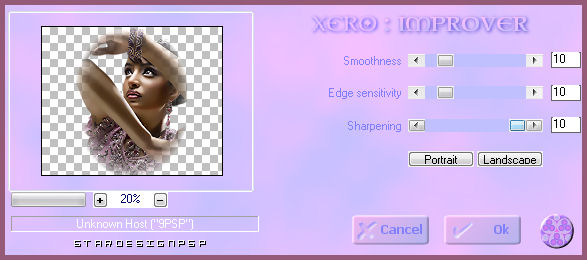
Capas_ Fusionar todo_ Aplanar
4.-
Selecciones_ Seleccionar todo
Selecciones_ Modificar_ Contraer_ 35 pixeles
Selecciones_ Invertir
Ajustar_ Desenfocar_ Desenfoque Gaussiano_ 10
Efectos_ Efectos de contorno_ Realzar más
Efectos__ Complementos_ Mehdi / Sorting Tiles
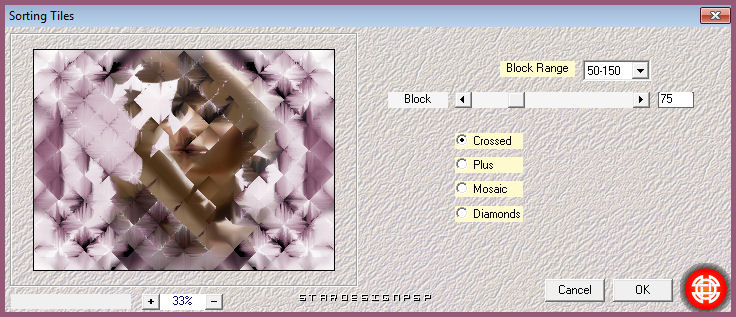
Efectos_ Efectos de Contorno_ Realzar
Selecciones_ Invertir
Efectos_ Efectos 3D_ Sombra
Mismos valores que la vez anterior
Selecciones_ Anular seleccón
Capas_ Nueva capa de trama
Selecciones_ Cargar o guardar selección_ Cargar selección del disco
Buscar la selección christa_1089-2
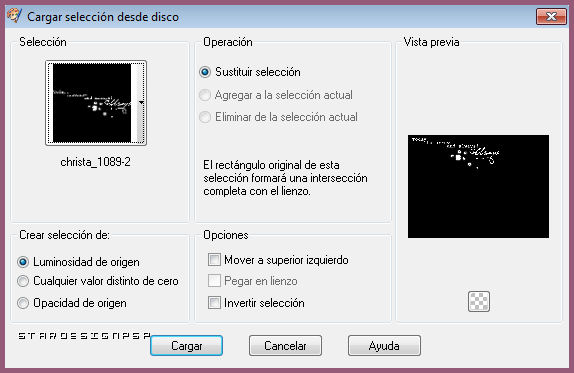
Llenar con un gradiente Lineal que vamos a formar con los colores de partida
Estilo_ Lineal Angulo_ 45º Repeticiones_ 7 Invertido_ Seleccionado
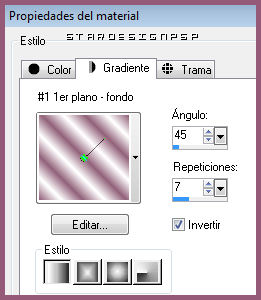
Efectos_ Efectos 3D_ Biselado interior
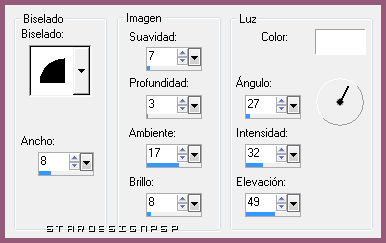
Selecciones_ Anular selección
Colocar el texto en la parte inferior
Ver modelo final
Efectos_ Efectos 3D_ Sombra en el color negro
2_ 2_ 54_ 1
Repetir con los valores en negativo
-2_ -2_ 54_ 1
Capas_ Fusionar todo_ Aplanar
Si lo deseas puedes redimensionar tu trabajo
Ajustar_ Nitidez_ Enfocar
5.-
Animación
Efectos_ Complementos_ AlienSkin / Xenofex / Constellation
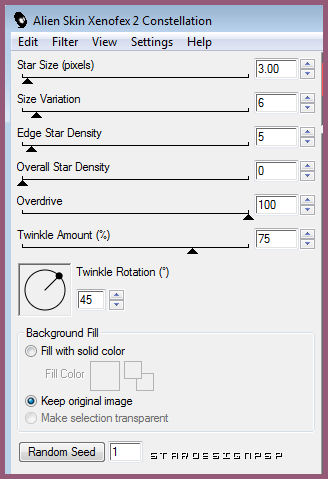
Edición_ Copia fusionada
Abrir el programa Animation Shop
Edición_ Pegar como nueva animación
Regresar al Psp
Anular la última operación
Efectos_ Complementos_ AlienSkin / Xenofex / Constellation
Star Size 2.00
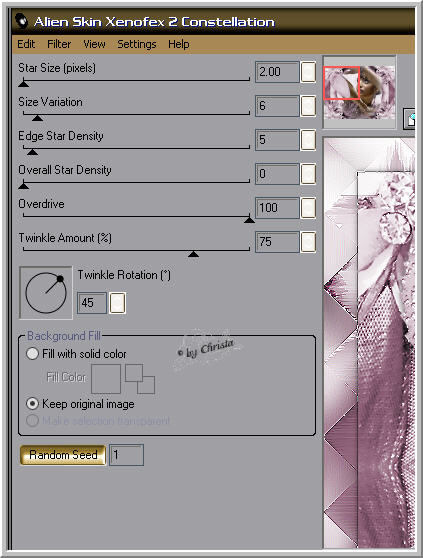
Edición_ Copia fusionada
En el Animation Shop
Edición_ Pegar después del marco activo
Regresar al Psp
Anular la última operación
Efectos_ Complementos_ AlienSkin / Xenofex / Constellation
Star Size 4.00
No tocar Random Seed
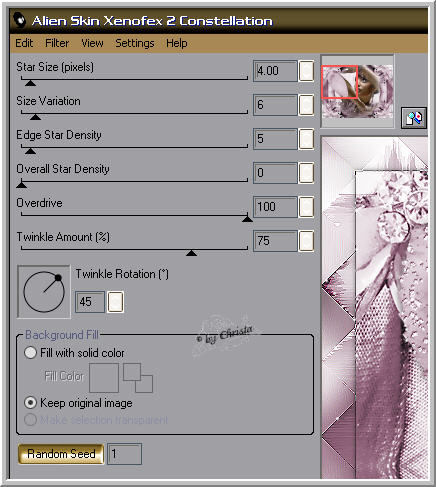
Edición_ Copia fusionada
En el Animation Shop
Edición_ Pegar después del marco activo
Edición_ Seleccionar todo
Lanzar la animación
Si todo es correcto y te gusta
Guardar en formato Gif
Hemos terminado
Ojala que hayas disfrutado haciendo este tutorial
LG Christa
